Sadržaj:
Windows 10
Grešku "Ne može se povezati s Windows uslugom" moguće je ispraviti sredstvima samog sustava – u nastavku su predstavljena najefikasnija rješenja.
Način 1: "Upravljačka linija"
U Windows 10 ugrađena je posebna alatka SFC, namijenjena za obnavljanje datoteka operativnog sustava. Pokretanje se vrši upitom kroz "Upravljačku liniju":
- Otvorite CMD s administratorskim pravima na bilo koji prikladan način.
Više informacija: {innerlink id='3572', txt='Pokretanje "Upravljačke linije" kao administratora u Windows 10'}
- Unesite sljedeću naredbu i pritisnite "Enter" za njeno izvršavanje:
sfc /scannow - Sačekajte završetak procedure, po potrebi ponovo pokrenite računar.
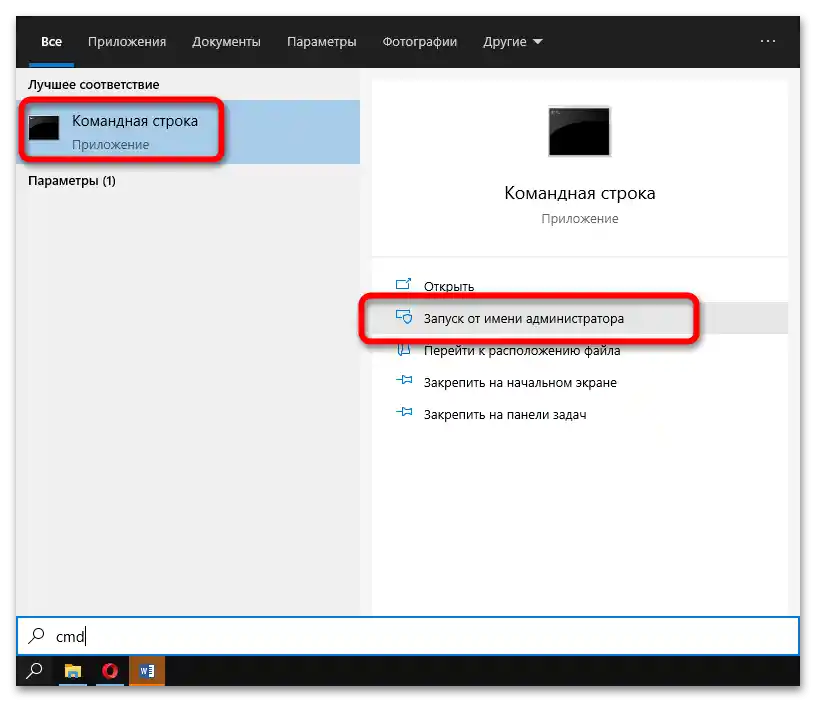
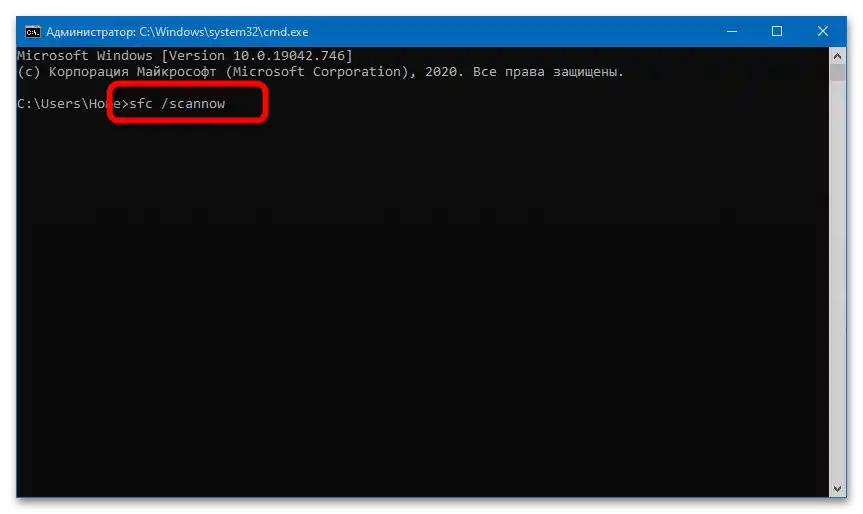
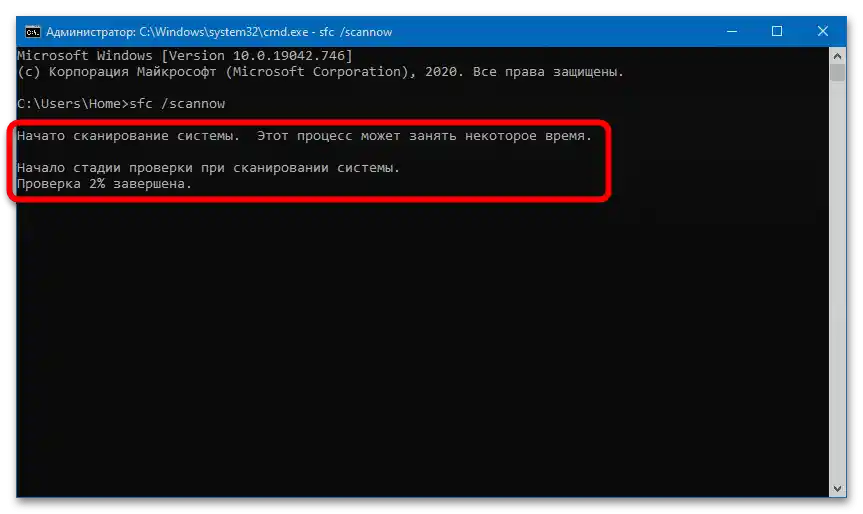
Ako SFC nije uspjela u zadatku, možete se obratiti pomoći DISM:
- Unesite i izvršite sljedeću naredbu:
DISM.exe /Online /Cleanup-Image /RestoreHealth. - Dopustite alatu da skenira diskove i otkrije oštećene podatke.Nakon uspješnog vraćanja pojavit će se odgovarajuća obavijest.
Za rad DISM-a potrebno je aktivno internet povezivanje – nedostajući datoteke preuzimaju se s službenih Microsoftovih resursa.
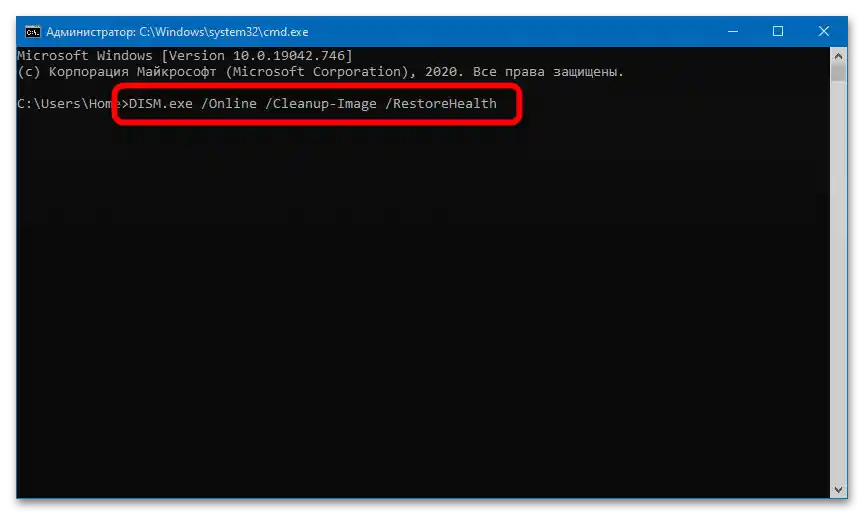
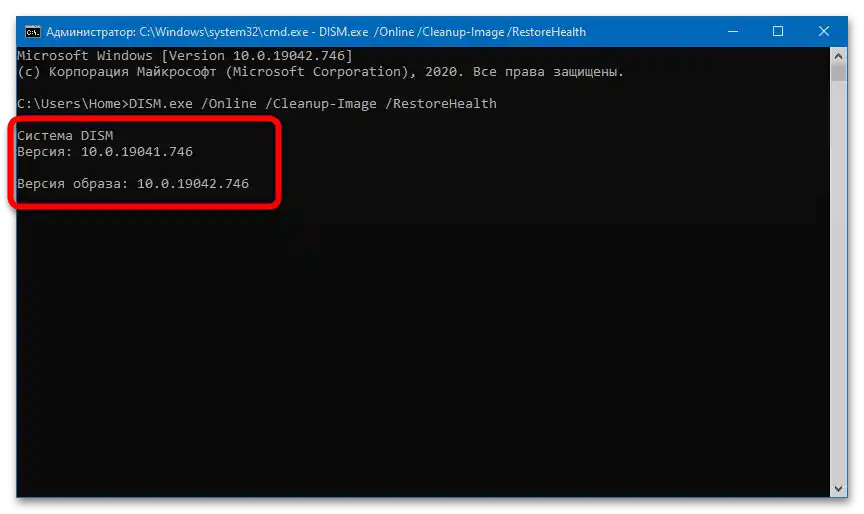
Dodatno, možete izvršiti resetiranje upravljača Windows Sockets:
- Izvršite kratku naredbu namijenjenu čišćenju tablice usmjeravanja:
route –f - Ne zatvarajući naredbeni prozor, pokrenite još jednu naredbu (nakon njezina završetka sustav će obavijestiti o potrebi ponovnog pokretanja PC-a):
netsh winsock reset - Ako prethodno navedene naredbe ne daju željeni rezultat, trebate pokušati redom izvršiti sljedeći skup naredbi:
ipconfig /flushdnsnbtstat -Rnbtstat -RRnetsh int ip resetnetsh winsock resetnetsh interface tcp set global autotuninglevel=disabled
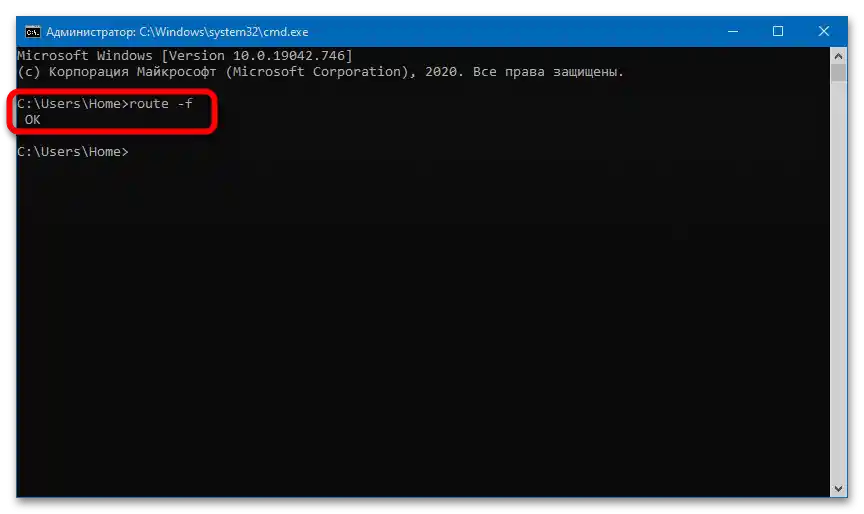
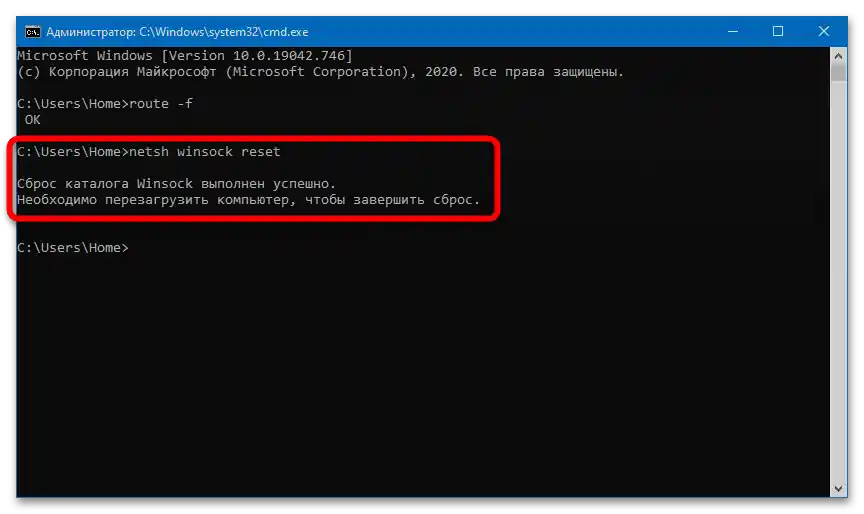
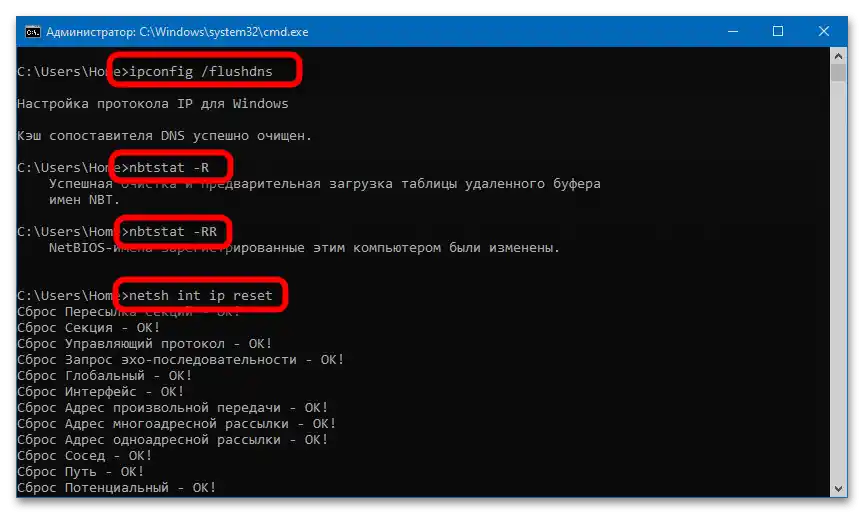
Ovaj skup naredbi namijenjen je resetiranju mrežnih postavki – kada se svi zahtjevi izvrše redom, sustav treba ponovo pokrenuti.
Metoda 2: Provjera sustava na viruse
Opisana greška može biti uzrokovana aktivnošću zlonamjernog softvera. Da biste ga otkrili, potrebno je izvršiti potpunu provjeru pohrane.Ako na računalu nije instaliran antivirus, možete iskoristiti bilo koje privremeno besplatno rješenje namijenjeno skeniranju sustava – na primjer, Dr.Web CureIt!
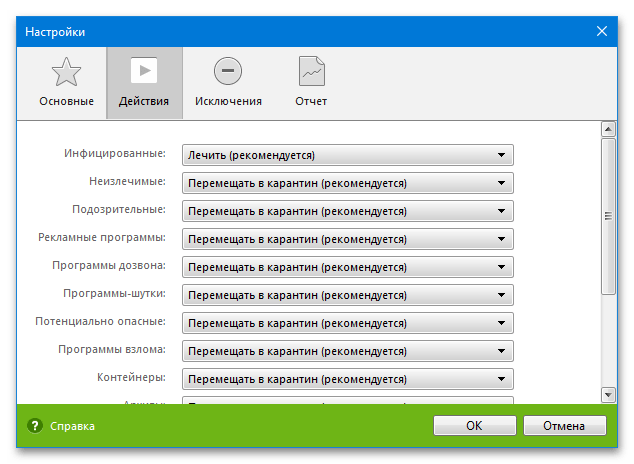
Način 3: Postavke mreže
Ponekad iznenada nastala problema rješava se aktivacijom opcije "Klijent za Microsoft mreže" u "Centru za upravljanje mrežama i dijeljenje":
- Desnom tipkom miša kliknite na izbornik "Start", odaberite stavku "Upravljačka ploča".
- Pronađite i otvorite odjeljak "Centar za upravljanje mrežama i dijeljenje".
- Prebacite se na karticu "Promjena postavki adaptera".
- Desnom tipkom miša kliknite na trenutno povezivanje, idite na "Svojstva".
- Aktivirajte stavku "Klijent za Windows mreže", spremite promjene. Ponovno pokrenite operacijski sustav.
- Ako potrebna stavka nedostaje, dodajte je putem gumba "Instaliraj".
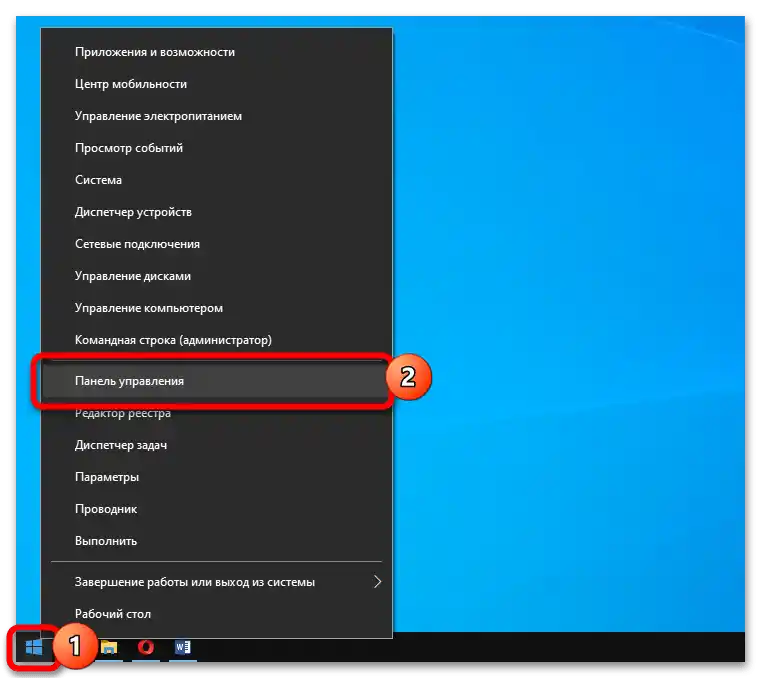
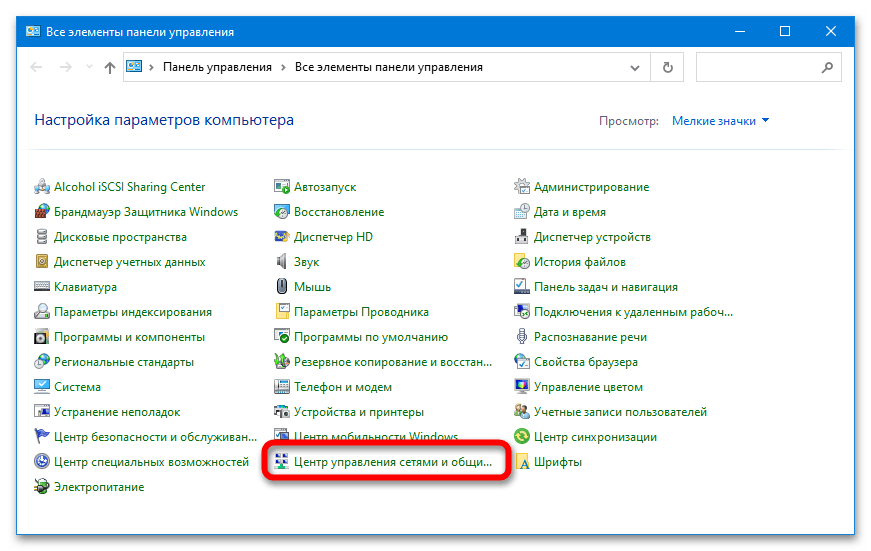

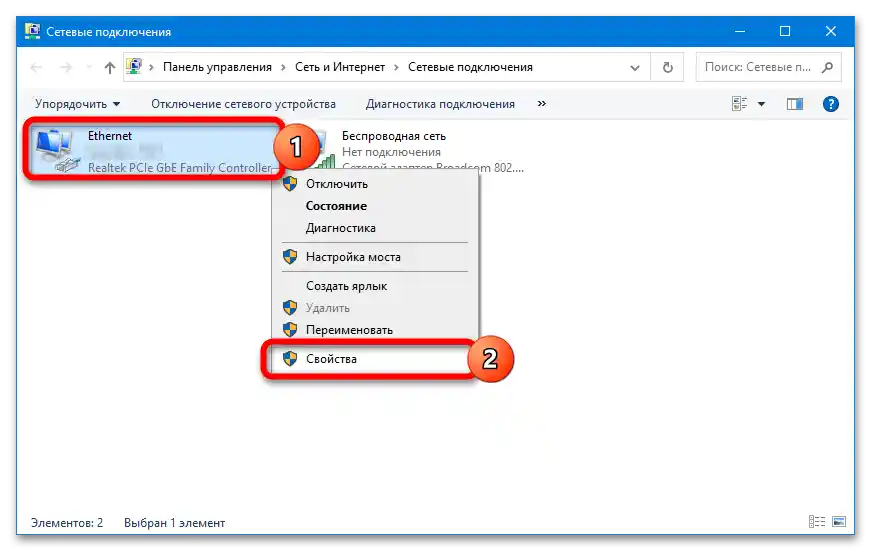
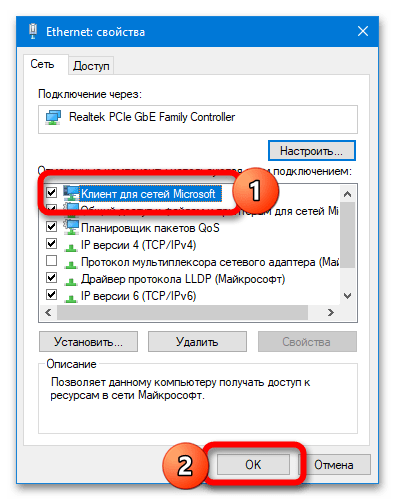
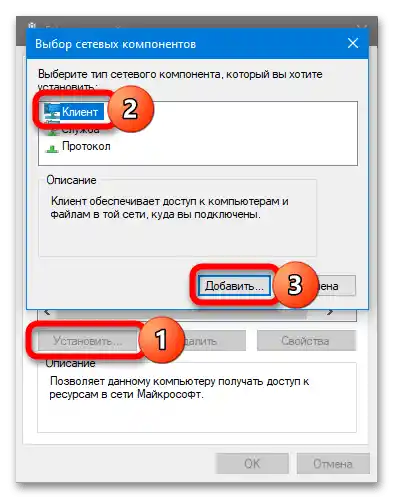
Način 4: Obnova sustava
Pojava greške može biti uzrokovana poremećajem u radu operativnog sustava – takvi problemi nastaju nakon neuspješne instalacije ažuriranja ili nepravilne instalacije programa. Najjednostavnije rješenje u ovoj situaciji je povratak na radno stanje:
- Otvorite odjeljak "Obnova" u "Upravljačkoj ploči".
- Odaberite opciju "Pokreni obnovu sustava".
- Pričekajte pokretanje alata za obnovu i odaberite točku na datum kada opisana greška nije nastala. Slijedite daljnje upute sustava.
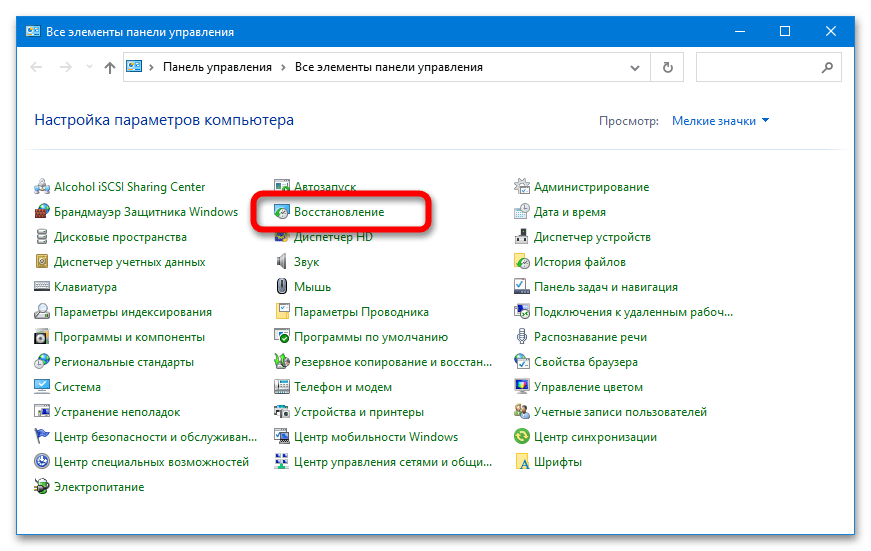
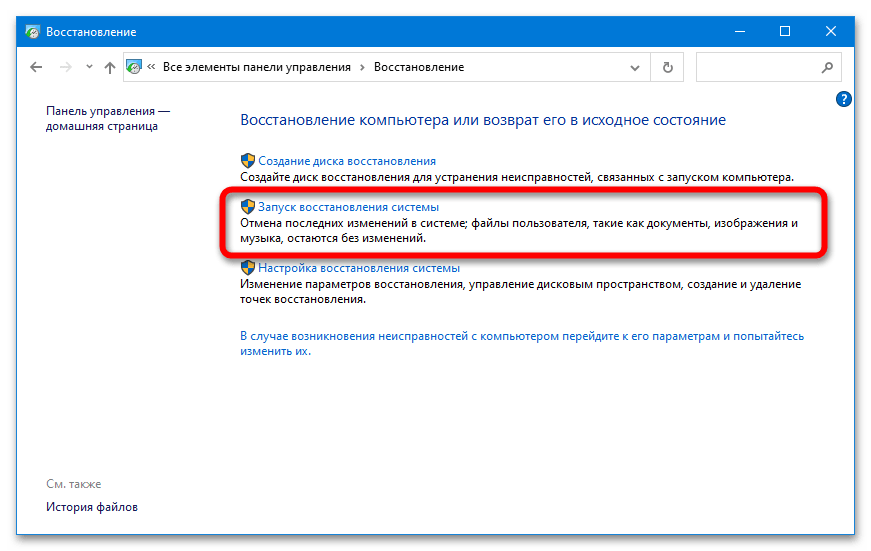
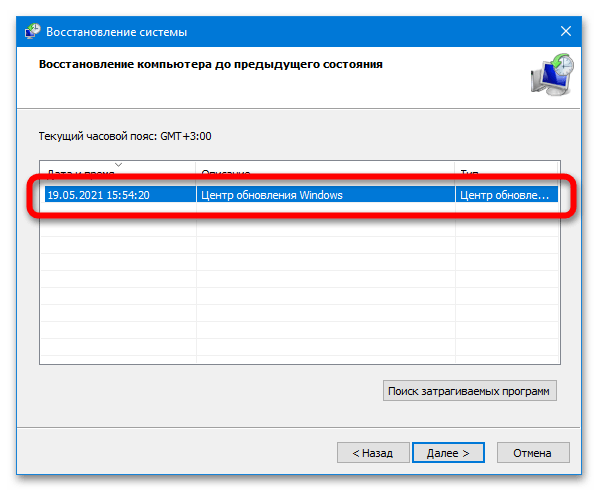
Ako je funkcija stvaranja točaka bila ručno onemogućena, obnova neće biti moguća.
Način 5: Provjera postavki usluge obavijesti
Neovlaštena promjena postavki usluge obavijesti o sustavnim događajima također može dovesti do pojave sistemskih grešaka.Provjeru možete izvršiti prema sljedećem algoritmu:
- Iskoristite kombinaciju tipki Win + R, kako biste otvorili prozor "Pokreni". Zalijepite naredbu
services.msc, izvršite je pritiskom na gumb "U redu". - Pronađite u popisu stavku "Usluga obavijesti o sistemskim događajima", kliknite desnom tipkom miša, pritisnite "Ponovno pokreni". Ako usluga uopće ne radi, kliknite "Pokreni".
- Otvorite "Svojstva" te usluge, u odjeljku "Vrsta pokretanja" odaberite opciju "Automatski". Primijenite promjene, ponovno pokrenite računalo.
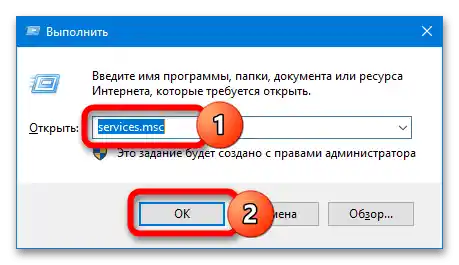
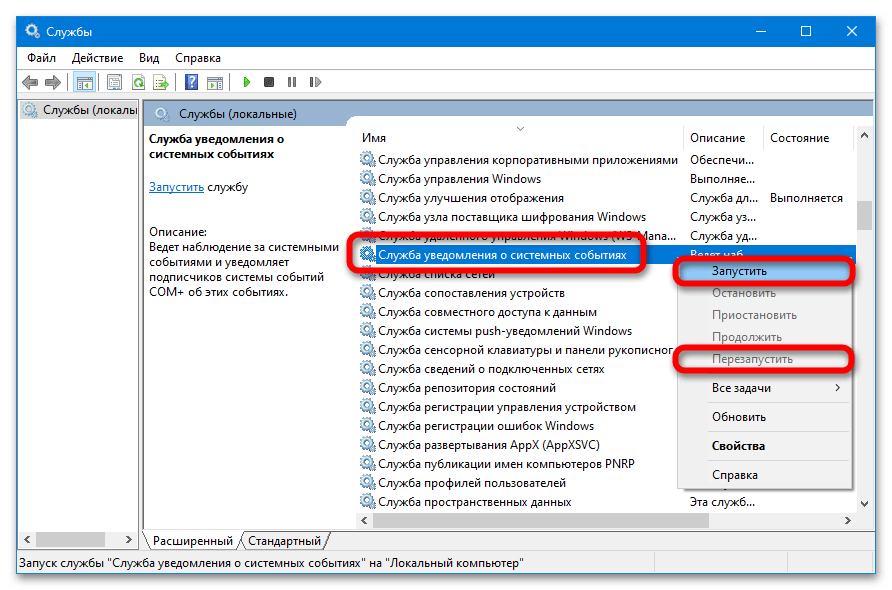
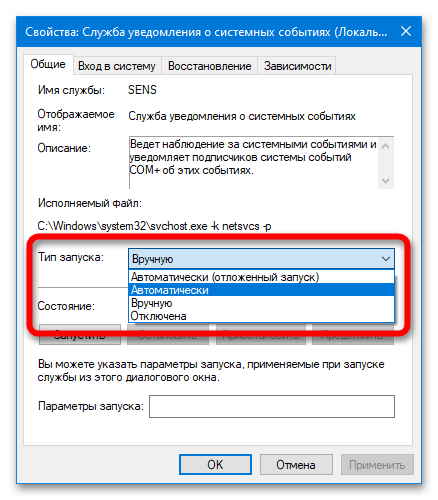
Način 6: Uklanjanje ažuriranja
Greška se mogla pojaviti nakon instalacije novog ažuriranja za Windows – često se primjećuje da problemi nastaju nakon dodavanja KB2952664. Preuzeto i instalirano ažuriranje može se ručno ukloniti.
Više informacija: Uklanjanje ažuriranja u Windows 10
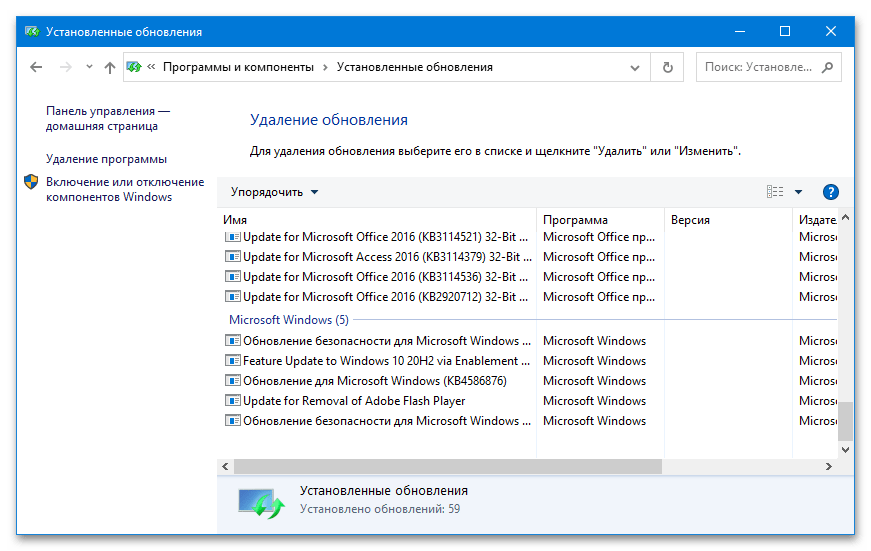
Način 7: Isključivanje opcije "Brzi pokretanje"
"Brzi pokretanje" – funkcija koja omogućava Windows 10 da se pokrene brže. Kada je aktivna, upravljački programi nekih uređaja mogu odbiti pokretanje i ispravno funkcionirati.Kako biste isključili takvu mogućnost, potrebno je isključiti opciju:
- Otvorite "Upravljačku ploču" i pređite u odjeljak "Napajanje".
- Idite na odjeljak "Radnje tipki napajanja".
- Kliknite na stavku "Promjena postavki koje trenutno nisu dostupne".
- Deaktivirajte opciju "Omogući brzo pokretanje" i ponovo pokrenite sustav.
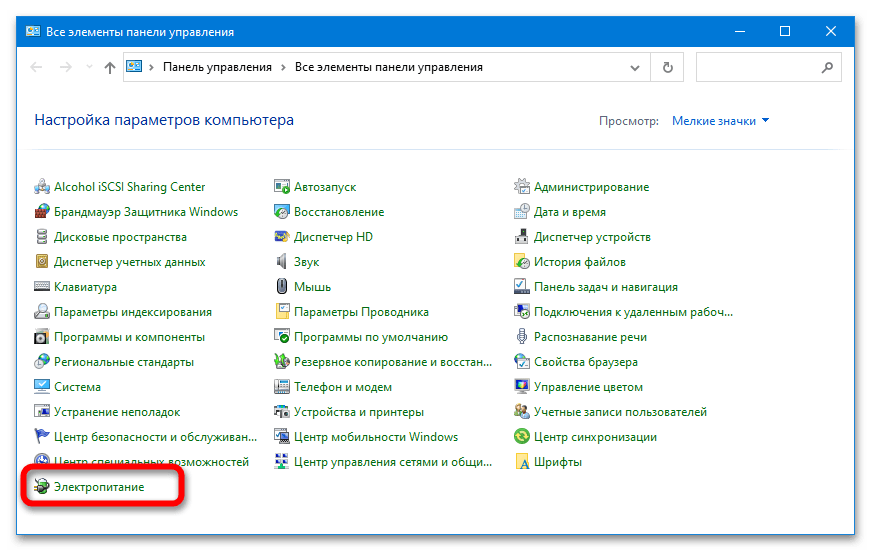
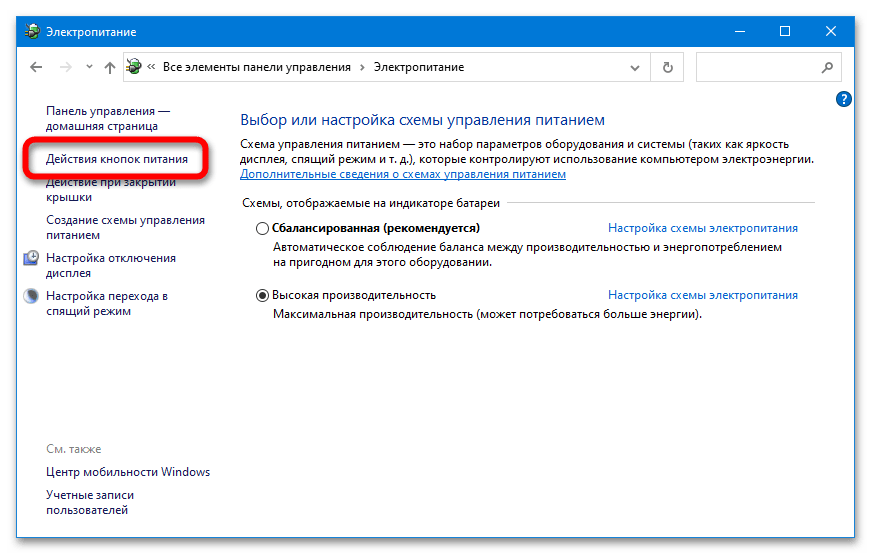
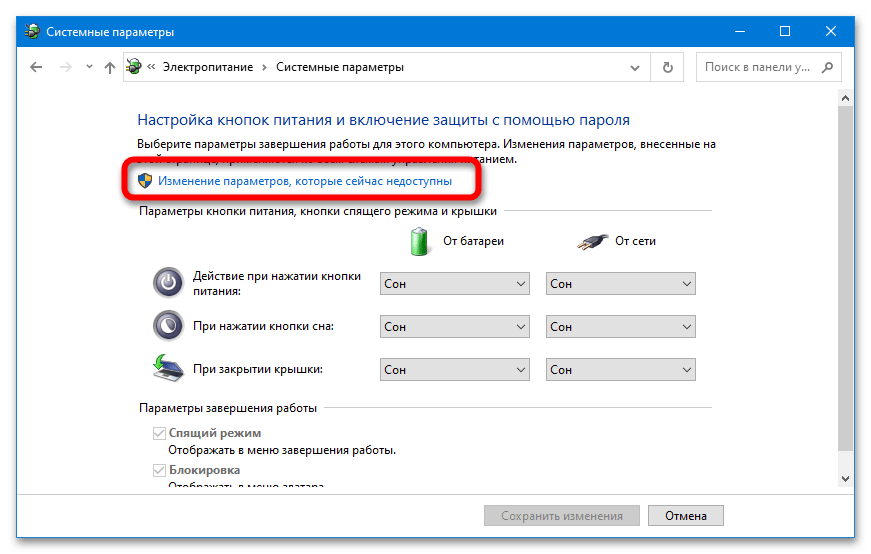
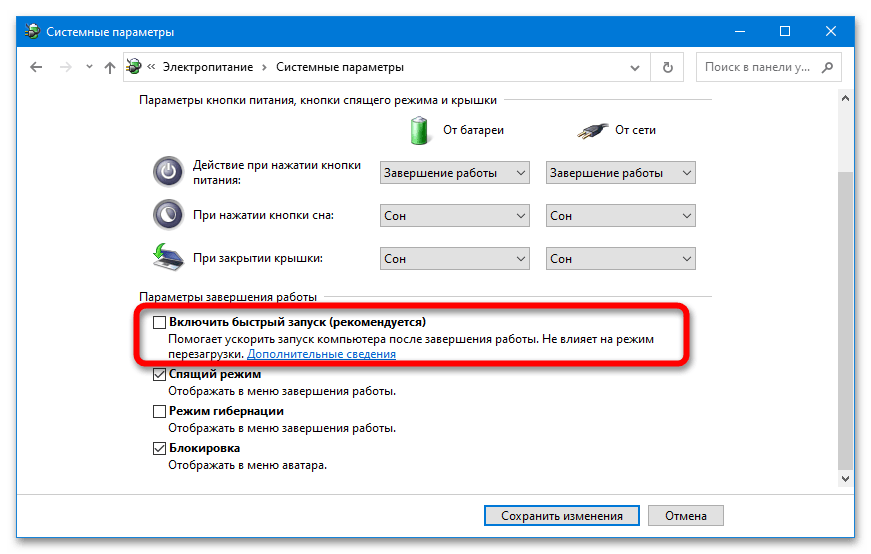
Windows 7
U sustavu Windows 7 greška može nastati iz nekoliko razloga: neispravno instaliran softver, problemi s mrežnim komponentama, kvar u mrežnim postavkama ili u samom operativnom sustavu, aktivnost virusa, oštećenje sistemskih podataka itd. Mnogi od rješenja opisanih za Windows 10 primjenjuju se i za Windows 7.
Više informacija: {innerlink id='2333', txt='Ispravljanje greške "Ne može se povezati sa servisom" u Windows 7'}